Sketcher Snap/pl: Difference between revisions
(Updating to match new version of source page) |
No edit summary |
||
| Line 21: | Line 21: | ||
==Opis== |
==Opis== |
||
| ⚫ | |||
<div class="mw-translate-fuzzy"> |
|||
| ⚫ | |||
</div> |
|||
Przyciąganie działa tylko podczas tworzenia geometrii. Należy pamiętać, że przyciąganie jest tylko pomocą w rysowaniu, nie tworzy dodatkowych wiązań. |
Przyciąganie działa tylko podczas tworzenia geometrii. Należy pamiętać, że przyciąganie jest tylko pomocą w rysowaniu, nie tworzy dodatkowych wiązań. |
||
Revision as of 15:27, 29 March 2024
|
|
| Lokalizacja w menu |
|---|
| brak |
| Środowisko pracy |
| Szkicownik |
| Domyślny skrót |
| brak |
| Wprowadzono w wersji |
| 0.21 |
| Zobacz także |
| Sketcher Grid |
Opis
Narzędzie Przyciąganie szkicownika włącza przyciąganie we wszystkich szkicach. Poszczególne tryby przyciągania i ustawienia można zmieniać w powiązanym menu.
Przyciąganie działa tylko podczas tworzenia geometrii. Należy pamiętać, że przyciąganie jest tylko pomocą w rysowaniu, nie tworzy dodatkowych wiązań.
Użycie
- Naciśnij przycisk
Włącz / wyłącz przyciąganie aby przełączyć przyciąganie.
- Opcjonalnie kliknij strzałkę w dół po prawej stronie przycisku, aby otworzyć menu. Ustawienia w tym menu można zmienić tylko wtedy, gdy przyciąganie jest włączone:
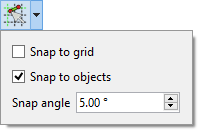
- Jeżeli zaznaczone jest pole wyboru Przyciągaj do siatki, kursor będzie przyciągany do linii siatki i przecięć siatki. Działa również, gdy siatka jest niewidoczna.
- Jeżeli zaznaczone jest pole wyboru Przyciągaj do obiektów, kursor będzie przyciągany do krawędzi geometrii oraz punktów środkowych linii i łuków.
- Przyciągaj do kąta określa kąt przyciągania kursora. Przyciąganie będzie następować przy wielokrotności tej wartości, począwszy od kierunku dodatniej osi X szkicu. Klawisz Ctrl musi być przytrzymany do wykonania tego przyciągania. Działa tylko podczas tworzenia określonej geometrii, na przykład linii.
- Przybory: Nowy szkic, Edycja szkicu, Mapuj szkic na powierzchnię, Zmień orientację szkicu, Sprawdź poprawność szkicu, Połącz szkice, Odbicie lustrzane szkicu, Zamknij szkic, Widok szkicu, Widok przekroju, Włącz / wyłącz siatkę, Włącz / wyłącz przyciąganie, Kolejność renderowania, Przerwij operację
- Geometrie szkicownika: Punkt, Linia, Komponent utwórz łuk, Łuk, Utwórz łuk przez 3 punkty, Komponent utwórz okrąg, Okrąg, Utwórz okrąg przez 3 punkty, Komponent utwórz stożek, Utwórz elipsę względem środka, Utwórz elipsę przez 3 punkty, Utwórz łuk elipsy, Utwórz łuk hyperboli, Utwórz łuk paraboli, Komponent utwórz krzywą złożoną, Utwórz krzywą złożoną, Utwórz okresową utwórz krzywą złożoną, Polylinia (linia wielopunktowa), Prostokąt, Komponent utwórz wielokąt foremny, Trójkąt, Kwadrat, Pięciokąt, Sześciokąt, Siedmiokąt, Ośmiokąt, Utwórz wielokąt foremny, Rowek, Zaokrąglenie, Zaokrąglenie z zachowaniem wiązań, Przytnij, Rozszerz, Geometria zewnętrzna, Kalka techniczna, Tryb konstrukcyjny
- Wiązania szkicownika
- Wiązania geometryczne Wiązanie zbieżności punktów, Wiązanie punktu na obiekcie, Wiązanie pionowe, Wiązanie poziome, Wiązanie równoległości, Wiązanie prostopadłości, Wiązanie styczności, Wiązanie równości, Wiązanie symetrii, Wiązanie zablokowania
- Wiązania wymiarów Wiązanie blokady odległości, Zwiąż odległość poziomą, Zwiąż odległość pionową, Wiązanie odległości, Wiązanie promienia, Wiązanie średnicy, Zwiąż automatycznie promień / średnicę, Wiązanie kąta, Wiązanie prawo Snella
- Narzędzia wiązań: Przełącz kontrolę wiązania, Przełącz aktywność wiązania
- Narzędzia szkicownika Wybierz elementy bez wiązań, Wybierz powiązane więzy, Wybierz powiązaną geometrię, Wybierz zbędne wiązania, Wybierz wiązania konfliktowe, Pokaż / ukryj geometrię wewnętrzną, Wybierz odniesienie położenia, Wybierz oś poziomą, Wybierz oś pionową, Odbicie lustrzane, Klonuj, Kopiuj, Przesuń, Szyk prostokątny, Usuń wyrównanie osi, Usuń wszystkie geometrie, Usuń wszystkie wiązania
- Narzędzia B-spline dla szkicownika. Pokaż / ukryj stopień krzywej złożonej, Pokaż/ukryj ramkę kontrolną krzywej złożonej, Pokaż / ukryj grzebień krzywizny krzywej złożonej, Pokaż / ukryj wyświetlanie węzłów krzywej złożonej, Pokaż / ukryj wagę punktu kontrolnego krzywej złożonej, Konwertuj geometrię na krzywą złożoną, Zwiększ stopień krzywej złożonej, Zmniejsz stopień krzywej złożonej, Zwiększ krotność węzłów krzywej złożonej, Zmniejsz krotność węzła krzywej złożonej, Wstaw węzeł, Połącz krzywe
- Przestrzeń wirtualna szkicownika Przełącz przestrzeń wirtualną
- Dodatkowe: Okienko dialogowe Szkicownika, Preferencje, Skrypty Szkicownika
- Jak zacząć
- Instalacja: Pobieranie programu, Windows, Linux, Mac, Dodatkowych komponentów, Docker, AppImage, Ubuntu Snap
- Podstawy: Informacje na temat FreeCAD, Interfejs użytkownika, Profil nawigacji myszką, Metody wyboru, Nazwa obiektu, Edytor ustawień, Środowiska pracy, Struktura dokumentu, Właściwości, Pomóż w rozwoju FreeCAD, Dotacje
- Pomoc: Poradniki, Wideo poradniki
- Środowiska pracy: Strona Startowa, Architektura, Assembly, CAM, Rysunek Roboczy, MES, Inspekcja, Siatka, OpenSCAD, Część, Projekt Części, Punkty, Inżynieria Wsteczna, Robot, Szkicownik, Arkusz Kalkulacyjny, Start, Powierzchnia 3D, Rysunek Techniczny, Test Framework, Web